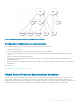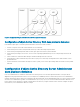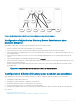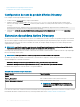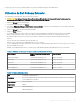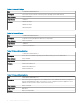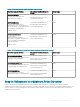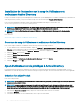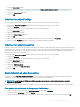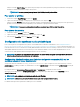Install Guide
La fenêtre Nouvel objet s'ache.
4 Entrez un nom pour le nouvel objet. Ce nom doit correspondre au Nom de produit Active Directory tel que le présente la section
Conguration d'Active Directory avec l'interface de ligne de commande (CLI) sur les systèmes exécutant Server Administrator.
5 Sélectionnez l'objet Produit approprié.
6 Cliquez sur OK.
Création d'un objet Privilège
Les objets Privilège doivent être créés dans le même domaine que l'objet Association auquel ils sont associés.
1 Dans la fenêtre Racine de la console (MMC), cliquez avec le bouton droit de la souris sur un conteneur.
2 Sélectionnez Nouveau.
3 Sélectionnez un objet RAC ou Server Administrator, selon ce que vous avez installé.
La fenêtre Nouvel objet s'ache.
4 Tapez un nom pour le nouvel objet.
5 Sélectionnez l'objet Privilège approprié.
6 Cliquez sur OK.
7 Cliquez avec le bouton droit de la souris sur l'objet Privilège que vous avez créé et sélectionnez Propriétés.
8 Cliquez sur l'onglet Privilèges approprié et sélectionnez les privilèges à attribuer à l'utilisateur.
Création d'un objet Association
L'objet Association est dérivé d'un groupe et doit contenir un type de groupe. L'étendue d'association spécie le type de groupe de sécurité
de l'objet Association. Lorsque vous créez un objet Association, choisissez l'étendue d'association qui s'applique au type des objets que vous
prévoyez d'ajouter. Par exemple, si vous sélectionnez Universel, les objets Association sont disponibles uniquement lorsque le domaine
Active Directory fonctionne en mode natif.
1 Dans la fenêtre Racine de la console (MMC), cliquez avec le bouton droit de la souris sur un conteneur.
2 Sélectionnez Nouveau.
3 Sélectionnez un objet RAC ou Server Administrator, selon ce que vous avez installé.
La fenêtre Nouvel objet s'ache.
4 Tapez un nom pour le nouvel objet.
5 Sélectionnez Objet Association.
6 Sélectionnez l'étendue de l'objet Association.
7 Cliquez sur OK.
Ajout d'objets à un objet Association
En utilisant la fenêtre Propriétés de l'objet Association, vous pouvez associer des utilisateurs ou des groupes d'utilisateurs, des objets
Privilège, des systèmes, des périphériques RAC et des groupes de systèmes ou de périphériques.
REMARQUE
: Les utilisateurs de RAC doivent utiliser des groupes universels pour couvrir plusieurs domaines avec leurs
utilisateurs ou objets RAC.
Vous pouvez ajouter des groupes Utilisateurs et Produits. Vous créez les groupes apparentés de la même manière que les autres groupes.
Pour ajouter des utilisateurs ou des groupes d'utilisateurs
1 Cliquez avec le bouton droit de la souris sur l'objet Association et sélectionnez Propriétés.
2 Sélectionnez l'onglet Utilisateurs et cliquez sur Ajouter.
3 Tapez le nom de l'utilisateur ou du groupe d'utilisateurs ou naviguez jusqu'à celui que vous voulez sélectionner et cliquez sur OK.
Utilisation de Microsoft Active Directory
49